Автор:
Robert Simon
Дата На Създаване:
17 Юни 2021
Дата На Актуализиране:
1 Юли 2024
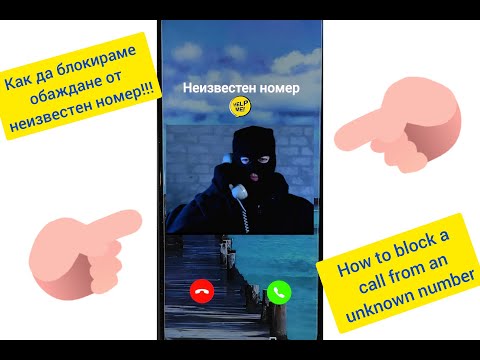
Съдържание
Процесът на блокиране на повикванията ще варира в зависимост от типа телефон, който използвате. iPhone и някои телефони с Android имат вградена функция за блокиране на номера. Много приложения за Android също могат да блокират обаждания. Ако получавате много обаждания от неизвестни или частни номера, свържете се с вашия оператор, за да попитате за опциите за блокиране, които предлагат. Ако имате стационарна (стационарна) линия, вашият оператор може да ви предложи различни опции за блокиране на номера. Можете също така да добавите телефонния си номер към списъците „Не се обаждайте“ за вашия регион (за жители на САЩ), за да попречите на телемаркетолозите да получат вашия номер.
Стъпки
Метод 1 от 6: iPhone

Добавете контакта, който искате да блокирате, към Контакти. Можете да блокирате само номер от списъка си с контакти, така че трябва да добавите телефонния номер, който искате да блокирате, към вашите контакти.
Отворете приложението Настройки. Можете да блокирате обаждания директно от iPhone, само iPhone 4 или по-нова версия, работеща под iOS 7 или по-нова версия.
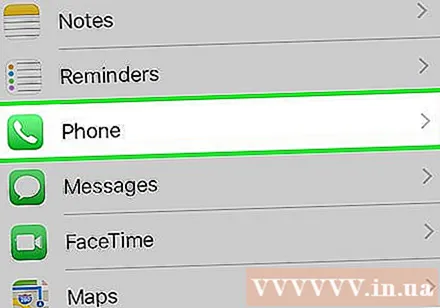
Изберете „Телефон“ от приложението Настройки. Действията за обаждане са отворени.
Избирам „Блокиран“. Трябва да видите списък с наскоро блокирани телефонни номера.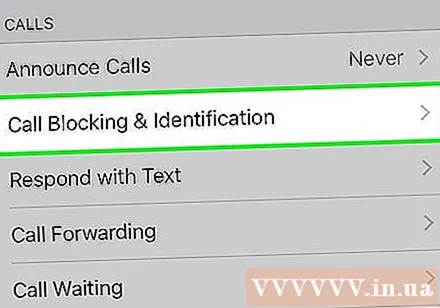

Щракнете „Добавяне на ново“, за да добавите нови телефонни номера към списъка.
Изберете контакт, който да блокирате. Изберете току-що създадения контакт с телефонния номер, който искате да блокирате.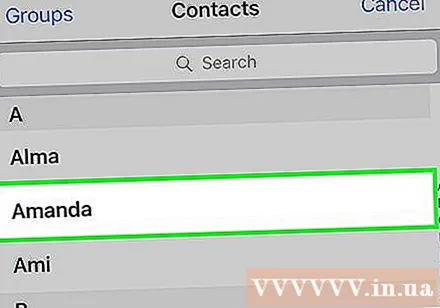
Използвайте функцията „Не безпокойте“, за да блокирате обажданията от „Неизвестно“ или „Блокиран номер“. Въпреки че iOS няма вградена функция за блокиране на неизвестни повикващи, можете да използвате функцията „Не безпокойте“. Имайте предвид, че това позволява на хората в контактите ви да се свържат с вас и тези, които не са в списъка ви с контакти, ще бъдат блокирани, дори ако обаждането им е легитимно.
- Отворете приложението Настройки.
- Изберете „Не ме безпокойте“.
- Плъзнете опцията Ръчно до ВКЛ.
- Докоснете „Разрешаване на повиквания от“ и изберете „Всички контакти“.
Говорете с вашия оператор за по-разширени функции за блокиране. Ако искате да блокирате неизвестен номер или се нуждаете от по-мощни функции за блокиране, трябва да се свържете с Обслужване на клиенти. Вашите опции за блокиране зависят от конкретния оператор и текущия план за обслужване. реклама
Метод 2 от 6: Устройства с Android (Samsung, HTC и LG)
Отворете приложението Телефон. За устройства Samsung Galaxy, HTC или LG трябва да добавите телефонния номер към списъка за автоматично блокиране или отказ. Тази функция е интегрирана с горните устройства и и двамата трябва да имате достъп до приложението Телефон или Телефон.
- Ако използвате Android телефон на друг производител или искате да блокирате неизвестни повикващи, вижте следващия раздел.
Забрана за обаждания на телефони Samsung. След отваряне на приложението Телефон можете да блокирате обаждания на повечето устройства на Samsung:
- Щракнете върху бутона Разгъване или Още (⋮) и изберете „Настройки“.
- Докоснете „Блокиране на повиквания“ или „Отхвърляне на повикване“. Името на задачата се различава в зависимост от модела на вашия телефон.
- Кликнете върху "Блокиране на списък" или "Автоматично отхвърляне на списък".
- Добавете телефонния номер, който искате да блокирате. Можете също да добавите телефонен номер от регистъра на повикванията. Изберете номера, който ви е повикал, натиснете ⋮, след което докоснете „Блокиране на настройките“.
Забрана за обаждания на телефони HTC. След отваряне на приложението Телефон можете да блокирате обажданията от историята на обажданията (Call History).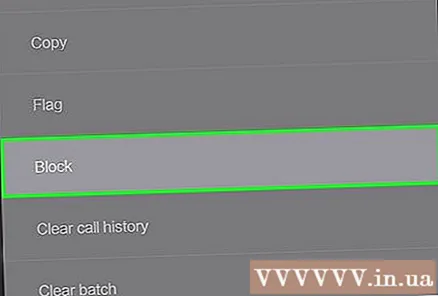
- Плъзнете върху раздела „История на обажданията“.
- Натиснете и задръжте повикващия, който искате да блокирате.
- Изберете „Блокиране на контакт“ или „Блокиране на обаждащия се“.
Забрана за обаждания на телефони LG. Можете да блокирате обаждания на телефони LG Android от приложението Телефон.
- Натиснете бутона in в приложението Телефон.
- Изберете „Настройки на повикванията“, след което докоснете „Отхвърляне на обаждането“.
- Натиснете бутона „Отхвърляне на повиквания от“.
- Добавете телефонния номер, който искате да блокирате. Можете да избирате измежду скорошни обаждания или от контакти.
Говорете с вашия оператор за повече възможности за блокиране. Вашият мобилен оператор има по-мощни функции за блокиране от това, което имате на вашето устройство. Свържете се с вашия оператор, ако опциите за блокиране на вашия телефон с Android не отговарят на вашите нужди. Изборът ще варира в зависимост от оператора и плана, който използвате. реклама
Метод 3 от 6: Други устройства с Android
Изтеглете приложение за блокиране на обаждания. За устройства с Android има много приложения за блокиране на повиквания. Тези приложения са полезни, ако вашето устройство не поддържа блокиране или искате да блокирате обаждания от неизвестни или заключени номера. Някои популярни приложения включват:
- Г-н. Брой
- Блокиране на обаждания
- Трябва ли да отговоря?
- Extreme Call Blocker
Стартирайте приложение за блокиране на обаждания. Процесът на блокиране на номера зависи от избраното от вас приложение, но те обикновено са сходни.
Отворете раздела Настройки на приложението. Можете да блокирате колективно неизвестни и блокирани номера чрез настройките на приложението за блокиране.
Изберете да блокирате частни или неизвестни номера. Трябва само да намерите тези опции в настройките на приложението. Обажданията от телефонни номера, показани като „Частни“ или „Неизвестни“ в информацията за обаждащите се, ще бъдат блокирани.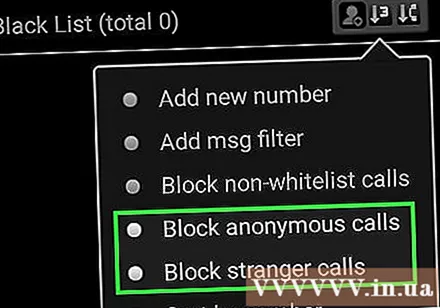
Добавете конкретен номер към списъка с блокирани. Можете да използвате приложението, за да добавяте конкретни номера или обекти от списъка си с контакти. Тази функция ще попречи на тези обаждащи се да се свържат с вас.
Променете опциите на графика. Много приложения за блокиране ви позволяват да зададете опции за планиране за блокиране. Можете да продължите да блокирате всички повиквания в рамките на определени времеви рамки.
Говорете с вашия оператор за повече възможности за блокиране. Ако приложенията не работят както се очаква, можете да се свържете с вашия оператор и да поискате информация за техните услуги за блокиране. Можете да отхвърлите всички неизвестни обаждания или да добавите телефонни номера към списъка с блокирани.
- Имайте предвид, че много предплатени планове не предлагат същите услуги за блокиране като абонаментните планове.
Метод 4 от 6: Windows Phone
Отворете приложението Телефон. Можете да блокирате всеки набран номер. Но не можете да блокирате неизвестни или частни номера, освен ако не се свържете с вашия оператор.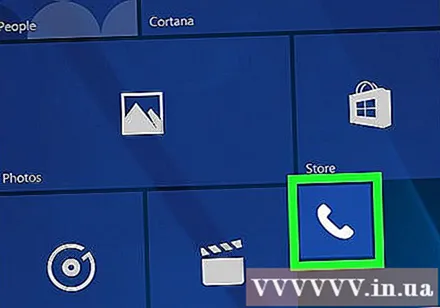
Плъзнете до страницата История. Ще се покажат всички обаждания, които наскоро сте получили.
Натиснете и задръжте номера, който искате да блокирате. Малко след това ще се появи меню.
Щракнете "Номер на блока". Телефонният номер ще бъде добавен към списъка с блокирани.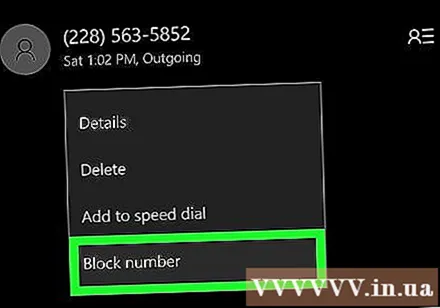
- Можете да видите списък с блокирани обаждания, като натиснете бутона "..." в приложението Телефон и изберете "блокирани обаждания".
Обърнете се към вашия оператор за повече блокиращи инструменти. Вашият доставчик на мобилна мрежа има по-сложни опции за блокиране от това, което имате на телефона си. Обадете се на таблото за обслужване на клиенти и попитайте за наличните опции за блокиране за вашия план. реклама
Метод 5 от 6: Стационарна телефонна линия
Свържете се с оператора. Забраната за повикване за фиксираната линия е функция от страна на оператора. За да активирате тази функция, трябва да се свържете с вашия оператор на телекомуникации и да попитате за наличните опции.
Ако сте в САЩ, помислете за услугата Anonymous Rejection Call. Тази функция ви позволява да отхвърляте частни и блокирани повиквания. Можете или не да платите такса, в зависимост от превозвача.
Добавете телефонни номера към списъка с блокирани. Повечето превозвачи ни позволяват да блокираме конкретни номера, ако някой ви притеснява. Този процес зависи от вашия оператор.
- Например с мобилния оператор AT&T или стационарната услуга на Verizon в САЩ можете да наберете * 60 и да следвате инструкциите в телефона, за да добавите номер към списъка си с блокирани.
Ако сте в САЩ, помислете за функцията за приоритетно позвъняване. Тази функция ви позволява да промените звъненето на телефона за определени телефонни номера, за да решите дали да слушате или не. реклама
Метод 6 от 6: регистърът „Не се обаждай“ (ако живеете в САЩ)
- Добавете телефонния си номер към регистъра „Не се обаждайте“ в региона. Когато добавите телефонни номера към този списък, продавачите на телефони няма да могат да ви се обадят. Все още можете да получавате обаждания от държавни и законни търговски обаждания. реклама



